一、在模型构建器中可以运行部分模型或者整个模型
- 运行部分模型:鼠标右键单击一个工具,点击“执行到此节点”按钮,即可运行处理自动化流程至所选工具。该操作可以用于验证工具参数是否正确。
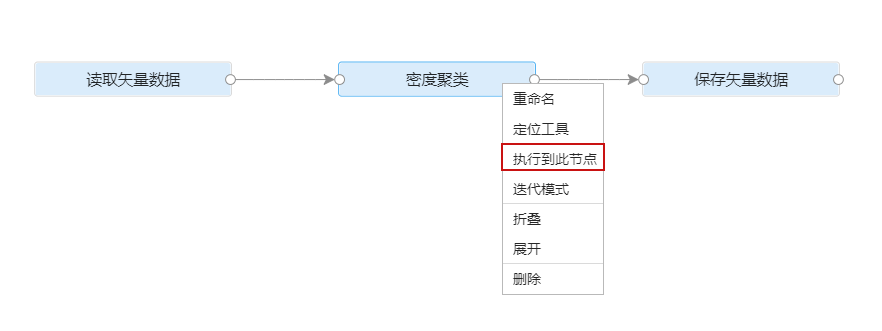
图 运行部分模型
- 运行整个模型:点击页面右上角的“执行”按钮,即可按顺序运行模型至完成整个处理自动化流程。
运行成功的工具将会在工具节点右上角出现绿色的成功提示,反之会在工具节点右上角出现红色的失败提示。在模型执行过程中,可以通过页面下方的执行日志窗口,实时查看模型的执行日志信息。另外,还可以通过执行日志窗口来过滤不同级别的信息,以便快速诊断模型错误。
- 运行模型覆盖同名结果数据:重复执行模型会生成多个结果数据集,当需要每次执行都覆盖同名结果数据集时,可以编辑配置文件”iServer 产品目录\support\geoprocessing\conf\gpa-settings.xml“ 修改配置为<ovenwriteExistsData>true</ovenwriteExistsData>,修改后重启处理自动化服务即可生效。需要注意:
1、部分工具尚未支持覆盖操作,当存在同名结果数据时,将会执行失败或者对结果数据集名称加后缀进行重命名;
2、当多并发执行模型同时读写同一份数据时,可能会因为数据被覆盖导致模型执行失败。
二、模型执行的任务列表
-
查看模型执行的历史记录
通过左侧的”任务“菜单栏,可以快速切换到任务列表,实时追踪模型执行情况,查看历史任务的执行进度、耗时、详情和日志信息。此外,还可以点击”恢复“按钮,通过执行记录将模型保持原有参数还原到画布上,以便进行调试执行。
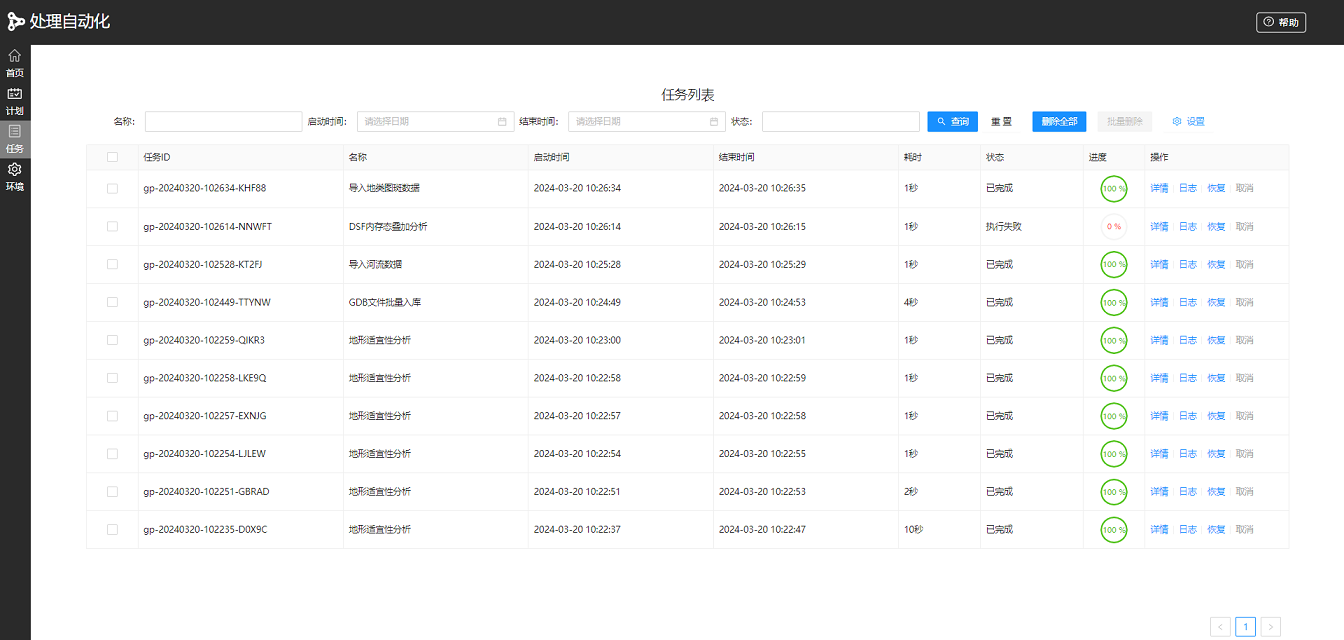
图 处理自动化任务列表
-
设置日志文件保存等级以及定时清理日志
在任务列表中点击”设置“按钮,即可设置需要写入日志文件的日志信息等级,包括全部、调试、信息、警告和错误。为了避免日志文件长时间积累导致磁盘空间不足,支持设置定期清理日志文件。例如,设置只保留30天的日志文件,那么超过30天的日志文件将被自动清理。

图 处理自动化日志设置
-
修改日志文件保存路径
1、打开配置文件:<iServer产品目录>/webapps/iserver/WEB-INF/iserver-geoprocessing.xml。需要注意的是,该配置文件在首次启动 iServer 服务后才会生成。
2、修改配置项:将 <geoprocessingLogDir> 标签内的值改为新的绝对路径。
3、重启服务:重启“处理自动化服务”使配置生效。
三、在线查看处理自动化服务日志
-
修改配置文件
为确保日志在线可见,请先按以下步骤修改配置文件:
1、打开配置文件:<iServer产品目录>\support\geoprocessing\conf\gpa-settings.xml
2、修改配置项:找到 <systemLog> 节点,将其中的 <visible> 子标签值修改为 true。
-
查看日志信息
1、重启处理自动化服务,进入处理自动化建模页面,在左侧菜单栏选择”日志“,即可进入日志列表。
2、查看和删除日志文件:
- 查看日志:列表将展示所有日志文件的名称、修改时间等信息。点击操作列的“详情”按钮,可查看日志的详细内容。
- 删除日志:勾选一个或多个日志文件前的复选框,点击“批量删除”按钮即可删除日志。
- 注意:系统当前正在写入的日志文件无法被选中和删除。
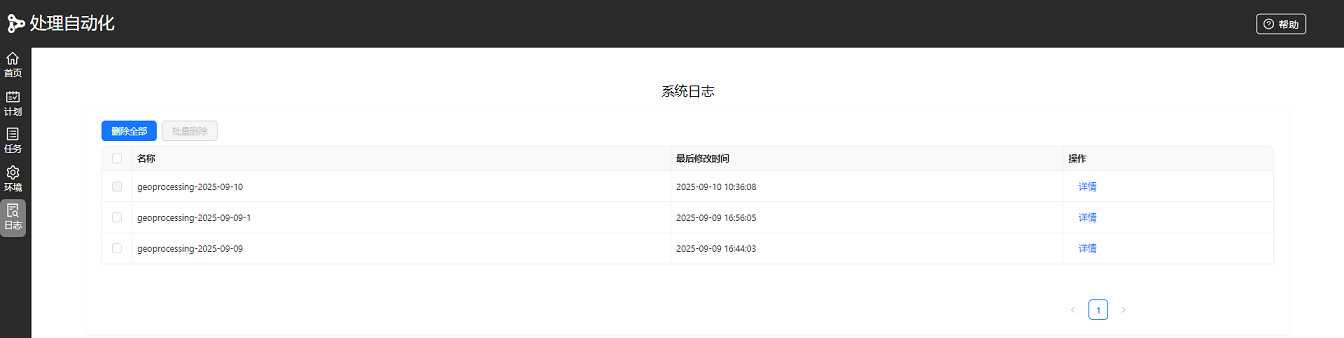
图 处理自动化系统日志列表
更多请参考:

